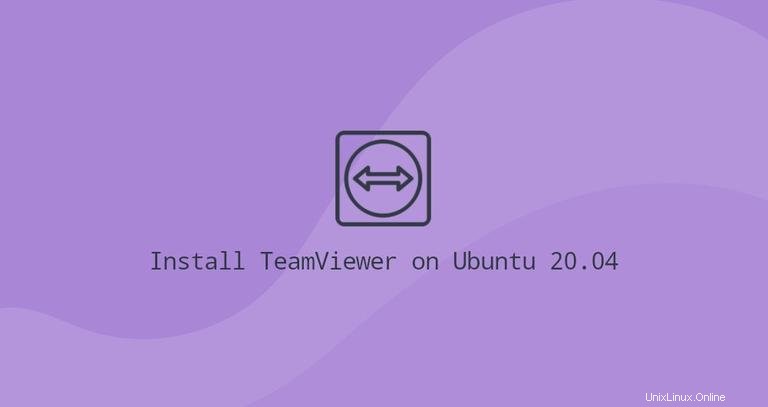
TeamVieweres una solución multiplataforma que se utiliza para control remoto, conferencias web, uso compartido de escritorio y transferencia de archivos entre computadoras.
Este artículo describe cómo instalar TeamViewer en Ubuntu 20.04.
Requisitos previos #
Deberá iniciar sesión como root o usuario con acceso sudo para poder instalar paquetes en su sistema Ubuntu.
Instalando TeamViewer en Ubuntu 20.04 #
TeamViewer es un software informático patentado y no está incluido en los repositorios de Ubuntu. Descargaremos e instalaremos el paquete de TeamViewer desde el repositorio oficial de APT de TeamViewer.
Abra su terminal y descargue la última versión de TeamViewer .deb paquete usando el siguiente comando wget:
wget https://download.teamviewer.com/download/linux/teamviewer_amd64.debUna vez completada la descarga, instale TeamViewer ejecutando:
sudo apt install ./teamviewer_amd64.deb
Cuando se le pregunte Do you want to continue? [Y/n] , escriba Y para continuar con la instalación.
Eso es todo, TeamViewer se instaló en su máquina Ubuntu y puede comenzar a usarlo.
Iniciando TeamViewer #
La aplicación TeamViewer se puede iniciar desde la línea de comandos escribiendo teamviewer o haciendo clic en su icono en el menú Aplicaciones.
Cuando TeamViewer se inicia por primera vez, le pedirá que acepte el acuerdo de licencia. Acepte los términos del contrato de licencia haciendo clic en el botón "Aceptar contrato de licencia".
Se abrirá TeamViewer y aparecerá una ventana similar a la siguiente:
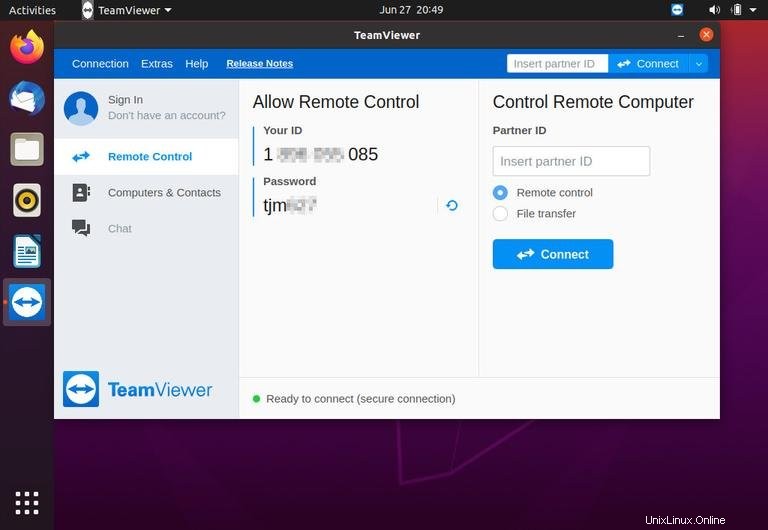
Actualizando TeamViewer #
Durante el proceso de instalación, el repositorio oficial de TeamViewer se agregará a su sistema. Puedes usar el cat comando para verificar el contenido del archivo:
cat /etc/apt/sources.list.d/teamviewer.list...
deb http://linux.teamviewer.com/deb stable main
...
Cuando se lanza una nueva versión, puede actualizar su instalación de TeamViewer a través de su herramienta de actualización de software de escritorio o desde la línea de comandos.